Cara Menggunakan Fitur Broadcast di Mayar untuk Meningkatkan Keterlibatan Pelanggan
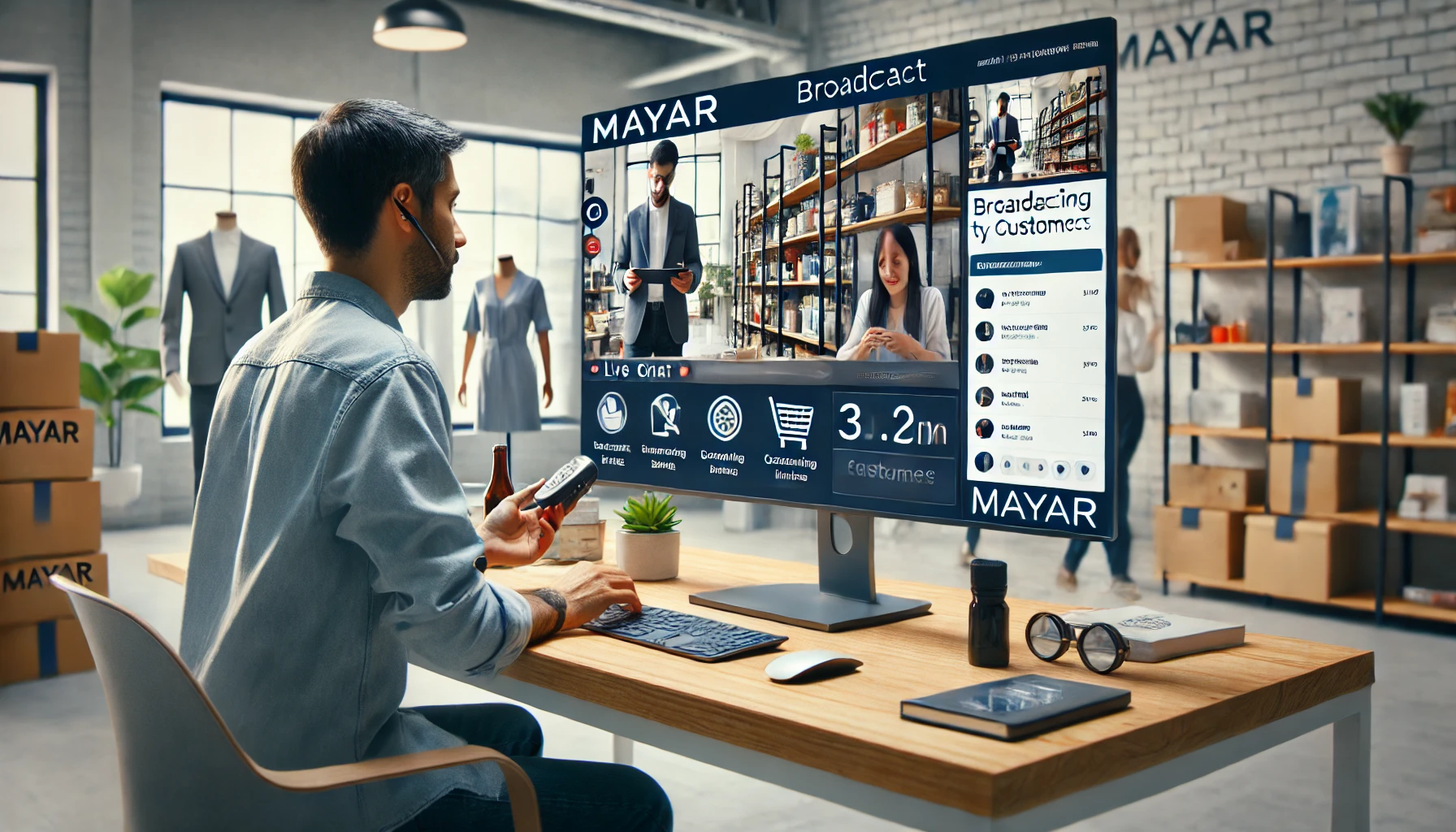
Dalam era digital yang semakin berkembang, komunikasi yang efektif dengan pelanggan menjadi kunci sukses bagi bisnis. Mayar hadir dengan fitur broadcast yang inovatif, memungkinkan para pelaku usaha untuk mengirimkan informasi penting, promosi, atau pembaruan produk secara langsung kepada pelanggan mereka. Fitur ini tidak hanya mempermudah proses penyampaian pesan, tetapi juga meningkatkan keterlibatan pelanggan dengan cara yang lebih personal dan tepat sasaran. Dengan kemampuan untuk menjangkau banyak pelanggan sekaligus, fitur broadcast di Mayar membantu bisnis dalam membangun hubungan yang lebih kuat dan meningkatkan loyalitas pelanggan. Dalam artikel ini, akan dijelaskan langkah-langkah untuk menggunakan fitur “broadcast ke pelanggan produk” di mayar. Berikut adalah Langkah- Langkah menggunakan fitur “broadcast ke pelanggan produk” di mayar:
Langkah 1: Pertama kita buka web https://mayar.id/ dan login menggunakan akun yang kalian miliki. Setelah berhasil login anda dapat klik “Buat” pada bagian pojok kanan atas. Lalu anda dapat klik “Broadcast/Blast”.
Langkah 2: Lalu akan tampil halaman “Buat Broadcast” yang dimana di minta untuk menginputkan: Nama Broadcast, saluran Broadcast/Blast, judul email, dan memilih template email.
Langkah 4: Berikutnya anda dapat mengisinya menyesuaikan ke butuhan. Pada kali ini saya akan membuat dengan nama broadcast “Event Akhir Tahun” seperti berikut. Apabila sudah sesuai anda dapat klik “Buat Broadcast”.
Langkah 5: Setelah itu anda akan di bawa pada halaman “Detail Broadcast” yang telah kita buat tadi.
Langkah 6: Berikutnya saya akan edit tampilan template sedikit anda dapat klik “Edit Isi Pesan”.
Langkah 7: Anda akan dibawa pada halaman tampilan template dimana anda dapat ngubuh sesuai kebutuhan anda. Dimana disini kita bisa mengedit columns, button, divider, heading, text, image, menu, dan time. Apa bila sudah selesai anda dapat klik “Simpan”. Setelah itu anda dapat klik “kembali” untuk Kembali ke detail Broadcast/Blast.
Langkah 8: Setelah kita Kembali pada halaman detail broadcast anda dapat memilih broadcastnya akan dikirim pada siapa. Anda dapat memilikinya pada “pengiriman kepada”. Disini akan tampil 3 pilihan yaitu “Semua pelanggan, pelanggan produk, dan segmen pelanggan”. Untuk kali ini saya akan menggunakan “pelanggan produk”.
Langkah 9: Nanti anda akan diminta lagi untuk memilih produk mana yang ingin di broadcast pelanggannya. Saya memilih “Link Pembayaran Varian 1”.
Langkah 10: Lalu anda akan diminta lagi pilih status pelanggan yang ingin di broadcast. Saya memilih “semua”.
Langkah 11: Apa bila sudah sesuai anda dapat klik “kirim sekarang”. Nanti aka nada modal konfirmasi yang dimana akan di konfirmasi biayanya. Apabila sudah sesuai anda dapat klik “ya, kirim sekarang”.
Langkah 12: Apa bila sudah maka aka nada alert bahwa email telah berhasil dikirim dan kolom “sent” akan bertambah sesuai email yang telah di kirim. “Open” berapa email yang telah di baca. “Click” yang telah di kelik. Lalu yang “Bounced” yang gagal terkirim.
Langkah 13: Untuk mengeceknya kita dapat langsung ke email dimana email telah berhasil terkirim.
Selamat anda telah berhasil menggunakan “fitur broadcast ke pelanggan produk pada mayar”. Dengan berbagai kemudahan yang ditawarkan oleh fitur broadcast di Mayar, kini saatnya Anda mencoba untuk mengoptimalkan strategi pemasaran bisnis Anda. Fitur ini tidak hanya memungkinkan Anda untuk mengirimkan informasi dan promosi secara massal, tetapi juga membantu membangun hubungan yang lebih personal dengan pelanggan. Jangan ragu untuk mengikuti langkah-langkah yang telah dijelaskan dan mulai menjangkau pelanggan Anda dengan cara yang lebih efektif. Bergabunglah dengan banyak pelaku usaha lainnya yang telah merasakan manfaat dari fitur ini, dan lihat bagaimana komunikasi yang lebih baik dapat meningkatkan loyalitas serta keterlibatan pelanggan Anda. Ayo, daftarkan akun Anda di Mayar dan mulai eksplorasi fitur-fitur menariknya sekarang juga!

